Cara mengontrol kecepatan kipas di pc

- 1094
- 311
- Karl O'Connell DDS
Komputer biasanya memiliki banyak kipas untuk mendinginkan elektronik, kecuali jika Anda menggunakan sistem pendingin air. Sistem Anda mungkin memiliki satu kipas untuk prosesor, yang lain untuk kartu grafis, satu untuk catu daya, dan mungkin 1-4 kipas tambahan yang melekat pada case PC.
Kipas pendingin benar -benar diperlukan untuk menjaga sistem Anda tetap dingin, tetapi mereka seharusnya tidak membuat PC Anda terdengar seperti mesin. Untuk menemukan keseimbangan optimal antara kebisingan dan pendinginan, Anda perlu belajar cara mengontrol kecepatan kipas di PC Anda.
Daftar isi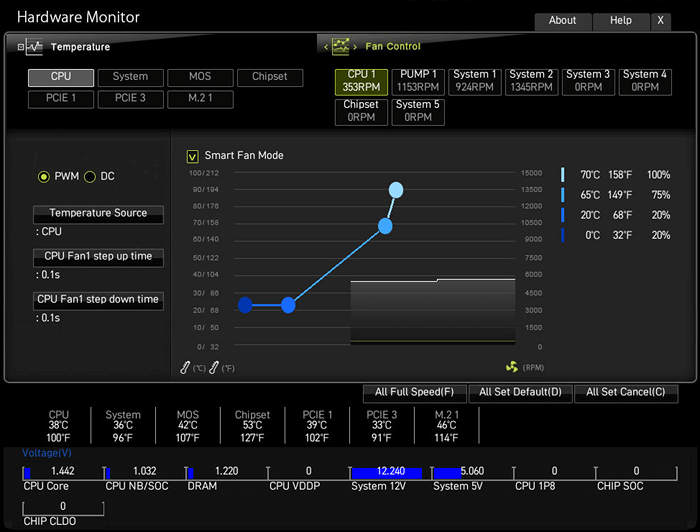
Gambar di atas adalah contoh kurva kontrol kecepatan kipas yang mungkin Anda temukan dengan motherboard MSI. Pindahkan titik untuk menyesuaikan kecepatan kipas berdasarkan interval suhu.
Gambar di bawah ini menunjukkan menu kontrol kecepatan kipas di BIOS dari Gigabyte, kepala sekolah yang sama.
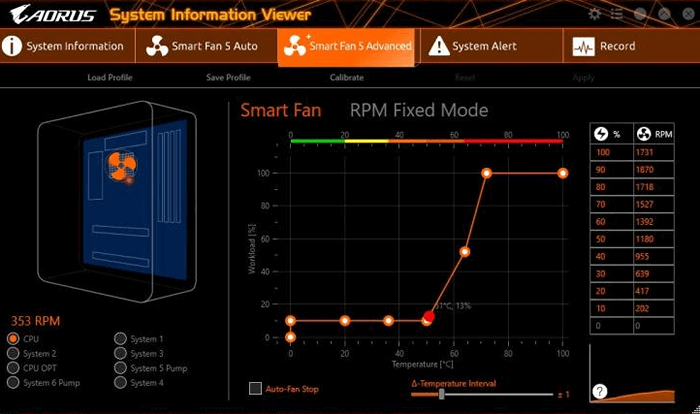
Cara mengontrol kecepatan kipas dengan perangkat lunak
Jika Anda tidak nyaman membuat perubahan dalam BIOS, lihat opsi perangkat lunak. Banyak program yang memungkinkan Anda mengendalikan penggemar Anda dengan memutuskan seberapa cepat mereka harus berputar pada suhu tertentu. Perangkat lunak semacam itu juga memungkinkan Anda melacak suhu perangkat keras, tegangan, dan kecepatan kipas, yang dapat memberi tahu Anda kapan saatnya untuk membersihkan PC Anda.
Namun, menyesuaikan kecepatan kipas di BIOS masih merupakan opsi yang paling disarankan. Jika Anda mengacaukan sesuatu, Anda selalu dapat mengatur ulang ke pengaturan default.
Speedfan
Speedfan adalah alat yang ampuh dan sangat populer karena menawarkan banyak fitur sambil benar -benar gratis. Antarmuka penggunanya terlihat ketinggalan jaman dan belum sempurna menurut standar saat ini, tetapi Speedfan menawarkan banyak hal. Sebagai salah satu alat tertua semacam ini, ini memungkinkan Anda memantau suhu perangkat keras, voltase dan membuat konfigurasi kecepatan kipas. Gratis dan mudah digunakan.
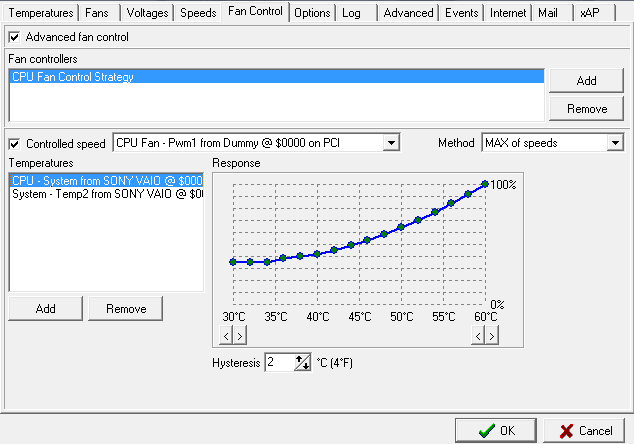
Anda dapat memilih setiap kipas dan kemudian membuat penyesuaian pada kurva respons. Jika Anda kebanyakan menelusuri atau melakukan tugas-tugas lain yang tidak menarik, Anda dapat membuat komputer Anda sangat tenang dengan menurunkan kecepatan kipas untuk rentang suhu rendah.
Jika Anda tidak ingin repot dengan konfigurasi manual, tetapi kecepatan kipas default Anda di luar kendali, Anda dapat mengaktifkan Speedfan Kecepatan kipas otomatis pengaturan.
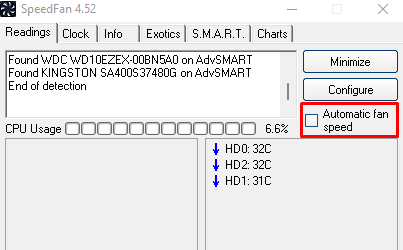
Perhatikan bahwa perangkat lunak ini tidak mendukung semua motherboard yang tersedia, yang berarti mungkin tidak mendeteksi penggemar PC Anda, jadi Anda tidak akan dapat membuat konfigurasi apapun. Dalam hal ini, Anda harus membuat perubahan dalam BIOS atau menggunakan pengontrol kipas.
MSI Afterburner
Salah satu penggemar penting di bawah kendali Anda adalah kipas GPU. Tergantung pada jenis kartu grafis Anda, mungkin memiliki 1, 2, atau bahkan 3 penggemar. Jika kipas tidak dikonfigurasi atau dikelola dengan benar, PC Anda mungkin terdengar seperti mesin jet meskipun GPU Anda berada di bawah beban ringan, di situlah alat seperti MSI Afterburner masuk.
MSI Afterburner terkenal di lingkaran game karena menjadi alat overclocking, memungkinkan Anda untuk mengontrol kecepatan kipas GPU.
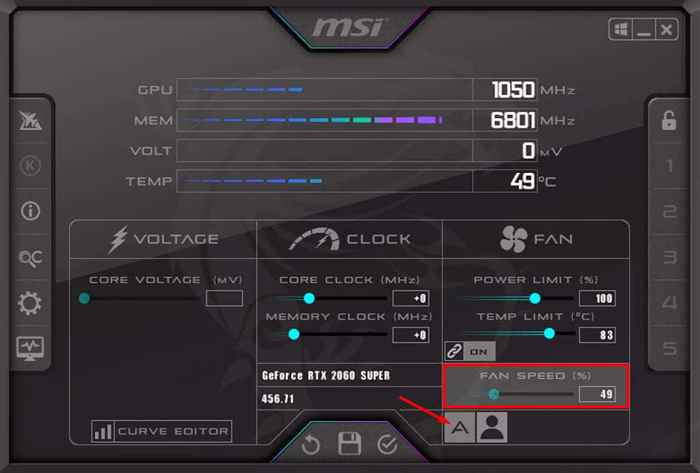
Secara default, kecepatan kipas Anda diatur ke otomatis, yang seharusnya memperbaiki masalah kecepatan kipas GPU yang mungkin Anda miliki. Jika Anda tidak senang dengan kecepatan, Anda dapat melakukan penyesuaian manual sederhana dengan mengklik simbol A-Looking untuk menonaktifkan mode otomatis dan meningkatkan atau mengurangi kecepatan kipas dengan menggerakkan slider.
Perhatikan bahwa kipas akan bekerja pada kecepatan yang ditetapkan tidak peduli suhunya. Jika Anda menetapkan kecepatan rendah, Anda harus berhati -hati saat memainkan game yang menuntut banyak dari GPU Anda.
Atau, MSI afterburner juga dilengkapi dengan kurva kecepatan kipas. Untuk mengaksesnya, klik Pengaturan tombol.

Di tab Fan, Anda akan menemukan kurva kecepatan kontrol kipas.
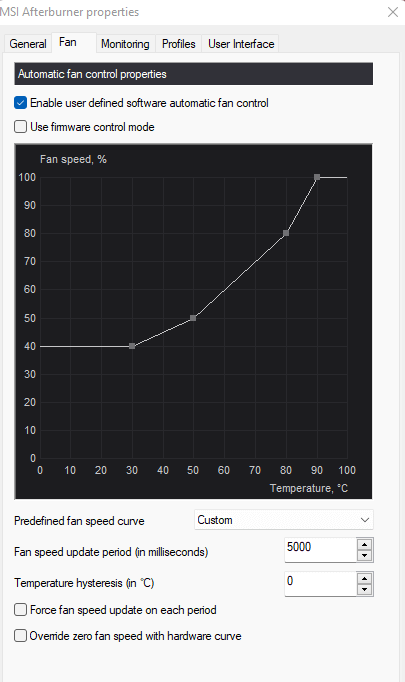
Sama seperti kurva kecepatan kipas Speedfan, grafiknya mewakili kecepatan dan suhu kipas. Pindahkan titik atas atau kanan-kiri untuk menyesuaikan kecepatan kipas berdasarkan suhu tertentu.
Cara mengontrol kecepatan kipas dengan pengontrol kipas
Perangkat keras komputer telah menjadi jauh lebih kuat dalam beberapa tahun terakhir, tetapi daya menghasilkan banyak panas. Menuntut CPU dan GPU meningkatkan suhu sekitar di dalam kasus, berdampak negatif terhadap komponen lain seperti hard drive atau motherboard. Anda memerlukan kipas pendingin ekstra untuk meningkatkan aliran udara, jadi memiliki pengaturan dengan 3, 4, atau lebih banyak kipas case cukup normal, yang juga membuat pengontrol penggemar penting.
Pengontrol kipas bermanfaat, tetapi banyak pembangun PC mengabaikannya. Mengubah pengaturan kecepatan kipas di dalam BIOS bisa mengganggu, dan menggunakan perangkat lunak tidak selalu merupakan solusi terbaik karena masalah dukungan. Pengontrol kipas membantu Anda mengontrol penggemar dan mengaturnya.
 Corsair Icue Commander Pro
Corsair Icue Commander Pro Pengontrol kipas, seperti pada gambar di atas, memungkinkan Anda menghubungkan beberapa penggemar. Alih -alih menghubungkannya ke motherboard atau PSU, Anda memasukkan semuanya ke pengontrol. Maka Anda dapat menggunakan perangkat lunak pengontrol untuk menyesuaikan kecepatan kipas. Beberapa pengontrol kipas dilengkapi dengan kontrol fisik seperti layar sentuh atau panggilan yang memungkinkan Anda mengontrol kipas Anda secara manual.
 Pengontrol Penggemar PC Noctua
Pengontrol Penggemar PC Noctua Pilih jenis pengontrol kipas yang sesuai dengan kebutuhan Anda.
Metode kontrol kecepatan kipas mana yang Anda sukai? Beri tahu kami di komentar di bawah!
- « Cara menghapus akun kik
- Gryphon Mesh Router Review Cakupan Wi-Fi yang Kuat Dengan Lapisan Keamanan dan Kontrol »

